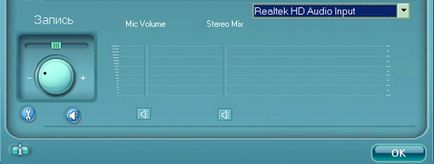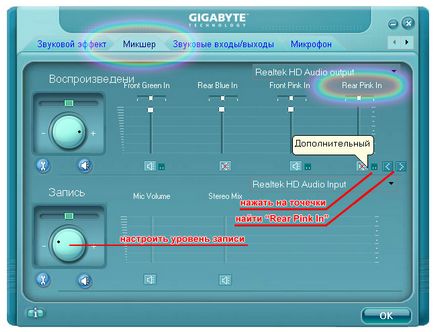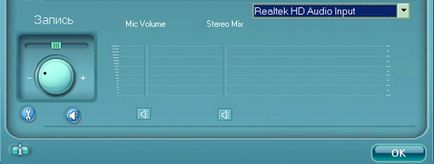FRAPS: Tab 99FPS
Suntem interesați în setările FRAPS în secțiunea Overlay:
hotkey Suprapunere permite modificarea ratei de afișare cadru (și, de fapt, indicatorul de înregistrare). Indicatorul de suprapunere poate fi afișată în oricare din cele patru colțuri ale ecranului, sau chiar ascunde.
Colțul Overlay poate selecta un unghi de ecran care va fi redat de indicatorul de suprapunere. Dacă puneți butonul de lângă ascunde suprapunere, nu va fi afișată rata de cadre și indicatorul de înregistrare.
Fila Filme: FRAPS
Du-te la fila Imagini:
Selectați hotkey (de altfel, este foarte convenabil de a utiliza Print Screen, în jocuri este, de obicei, nu este utilizat).
Selectați formatul de fișier.
În secțiunea Screen Capture Settings poate livra în mod opțional bifă Include frame rate de suprapunere pe capturi de ecran (în care capturi de ecran va afișa frame rate), și, de asemenea, la captura de ecran Se repetă la fiecare XX secunde. În acest caz, atunci când apăsați un program de hotkey va lua capturi de ecran la fiecare XX secunde, atâta timp cât nu apăsați combinația de taste.
Deschideți setările de sunet (de obicei, în tava de sistem - este o zonă de lângă ceas, în colțul din dreapta jos - există o pictogramă de difuzor). Introduceți setările și reglați nivelul de înregistrare.
Apoi, selectați Microfon impuls:
Puteți înregistra acum audio printr-un microfon sau prin intermediul FRAPS, totul va fi auzit! Mai mult decât atât, în cazul în care sunetul este prea tare, reglați pen-ul de înregistrare.
În ceea ce privește stabilirea de intrare pentru microfon de pe plăcile de sunet audio Realtek HD puteți vedea următorul videoclip (în limba engleză):
Setarea înregistrării printr-un microfon la placa de baza cu Realtek HD Audio